
Peter Holmes
0
3442
95
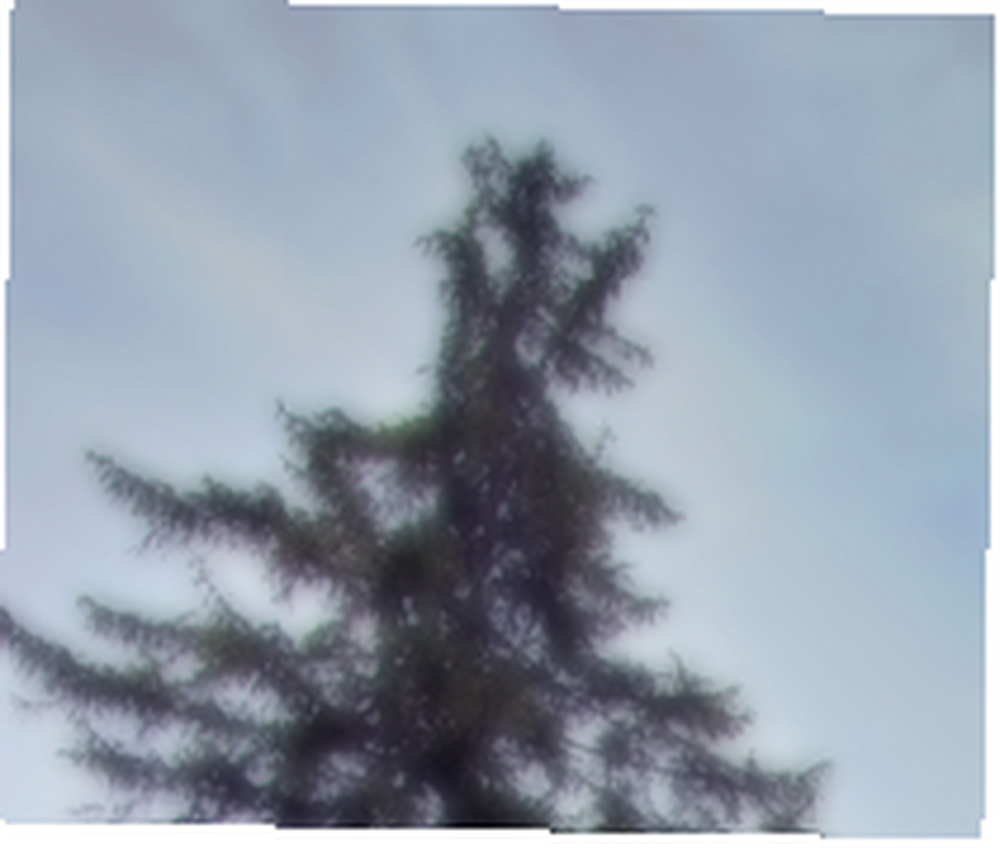 Yumuşak Odak, fotoğrafçılıkta çok aranan bir etkidir. Büyüleyici çekimlerde ve bir dereceye kadar düğün fotoğraflarında da yaygın olarak kullanıldığını görebilirsiniz. Kameralarınızı kullanarak yumuşak odak efekti oluşturmak için kullanabileceğiniz özel lensler var. Bazı modern kameralarda yumuşak odak efektleri oluşturmanıza da izin veren bir ayar bulunur. Her durumda, yukarıdaki seçeneklerden herhangi biri kullanılamıyorsa, Photoshop'ta (veya bu konuda GIMP) yumuşak odak efekti oluşturabilirsiniz.
Yumuşak Odak, fotoğrafçılıkta çok aranan bir etkidir. Büyüleyici çekimlerde ve bir dereceye kadar düğün fotoğraflarında da yaygın olarak kullanıldığını görebilirsiniz. Kameralarınızı kullanarak yumuşak odak efekti oluşturmak için kullanabileceğiniz özel lensler var. Bazı modern kameralarda yumuşak odak efektleri oluşturmanıza da izin veren bir ayar bulunur. Her durumda, yukarıdaki seçeneklerden herhangi biri kullanılamıyorsa, Photoshop'ta (veya bu konuda GIMP) yumuşak odak efekti oluşturabilirsiniz.
Öncelikle bir görüntüye ihtiyacınız var. Efekt, çeşitli fotoğraflarda iyi görünüyor. Manzara çekimlerinde olduğu gibi yakın çekimlerde de kullanılabilir. Fotoğrafınızda renkli bir arka planın önünde iyi miktarda beyaz varsa, özellikle harika ve gerçeküstü görünüyor, ancak bu yalnızca kişisel bir favori. Genel olarak karanlık bir fotoğraf stüdyo ışıkları ile yapılan bir çekim olmadıkça iyi bir aday olmasa da çoğu fotoğrafla deneme yapabilirsiniz.
Fotoğrafı Photoshop'ta açın. Devam edin ve katmanı çoğaltın (Ctrl + J). Yeni oluşturulan katmanı seçin. Xchange'ten aşağıdaki resim ile çalışacağım.
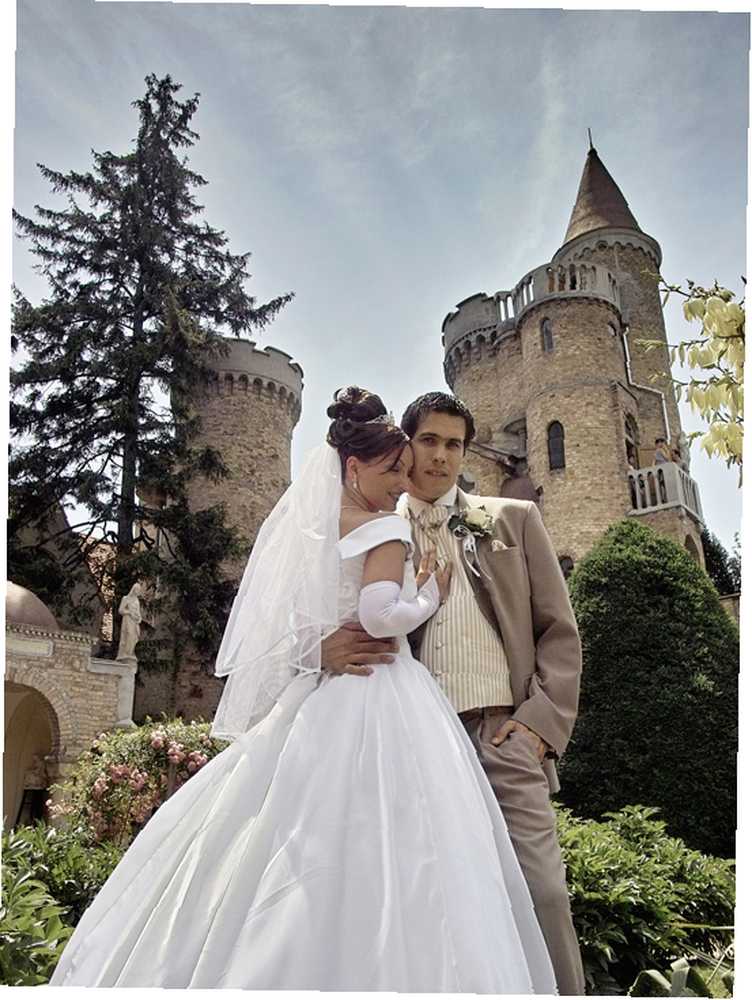
Seçmek Filtre> Bulanıklaştır> Gauss Bulanıklığı ve yarıçap kaydırıcısını birlikte oynayın. Gerçek olan miktar fotoğraftan fotoğrafa değişir. Burada aradığınız şey, belirgin olan ancak fotoğraftaki detayları ortadan kaldırmayan bir bulanıklık. Bu kararı verirken yüzleri görmezden gelebilir ve nesneleri kapatabilirsiniz, çünkü önümüzdeki adımlarda onlara bakacağız.
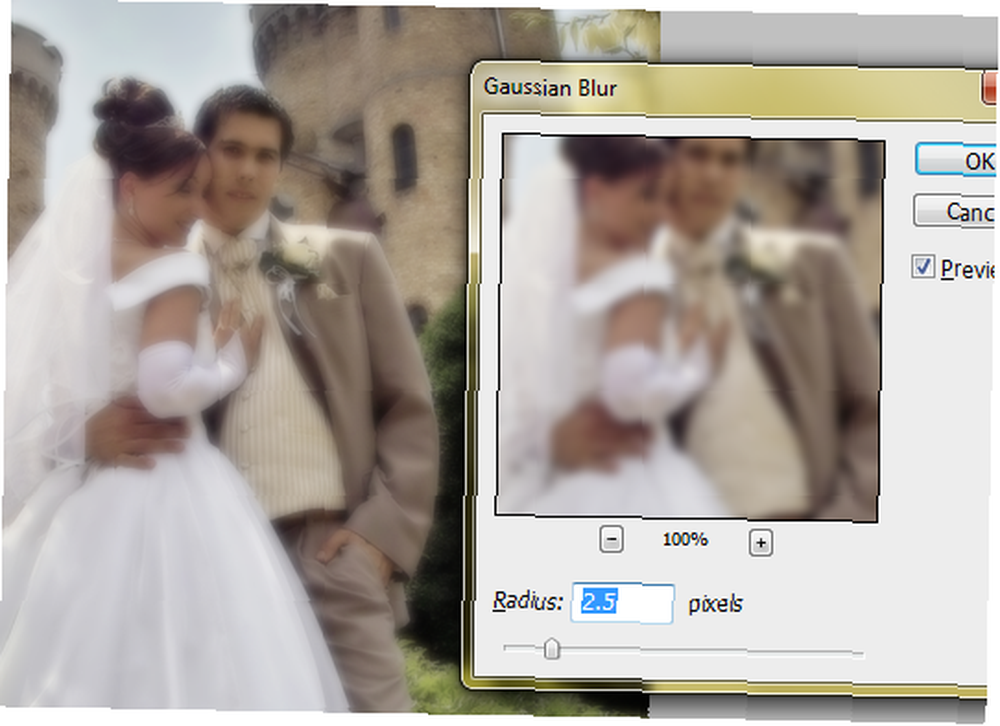
Bulanık katman etkinken, opaklık sürgüsüyle oynama zamanı. Yine zor ve hızlı bir kural veya hile yapacak sihirli bir değer yoktur, göze hoş gelen şeyleri denemek ve uygulamak zorundasınız. Ancak genel aralık yaklaşık 50-85 olacaktır.imsi yüzde opaklık Kendinizi 50'nin altına düşürürseniz, fotoğrafınızı veya gittiğiniz efekti yeniden gözden geçirmeniz gerekir..
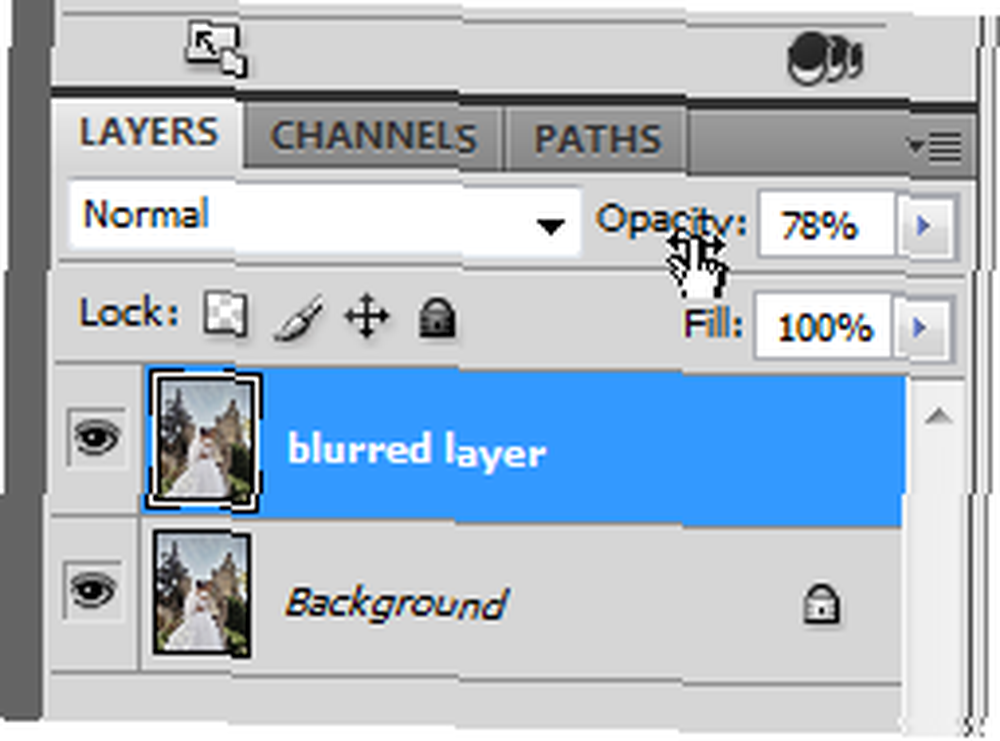
Çok uzak çok iyi. İşler çoktan hoş görünüyor ve her şey yolunda görünüyor. Bununla birlikte, ana parçayı yazdırmaya göndermeden önce bakmanız gereken birkaç küçük şey vardır. İlk önce bazı detayları geri getirmemiz gerekiyor. Bu durumda, esas olarak yüzler üzerinde çalışacağız, eğer yakın çekimde çalışıyorsanız, gözler ve dudaklara konsantre olmak isteyebilirsiniz. Başka bir deyişle, bulanık olmamasını düşündüğünüz bir şey varsa, bunu nasıl yapardınız:
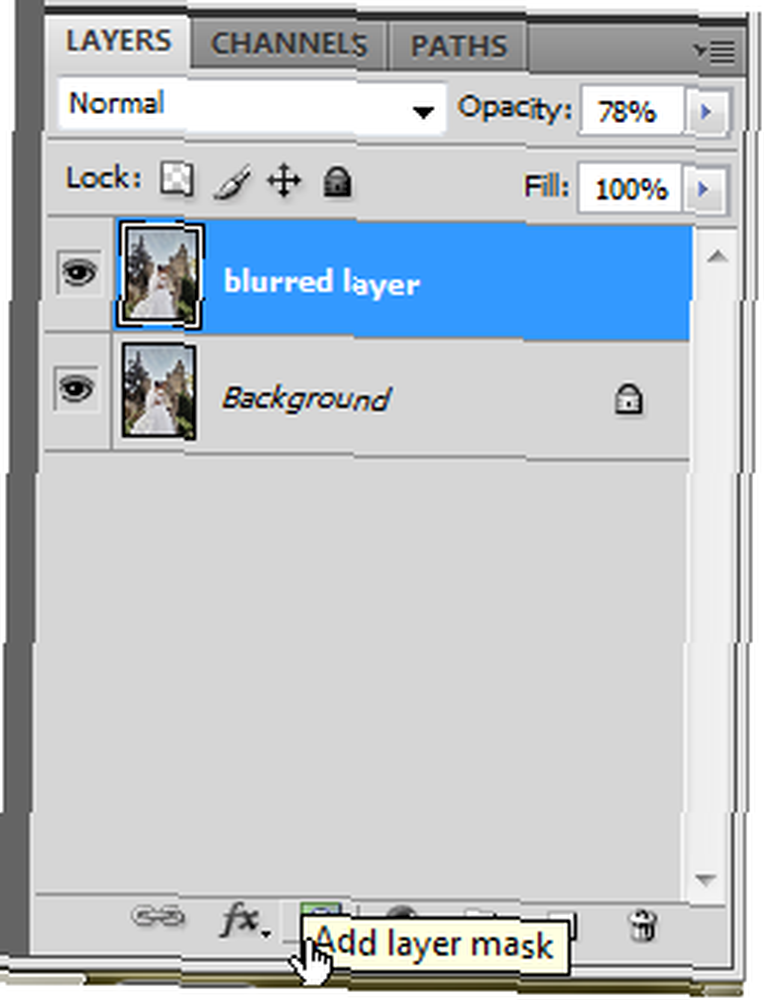
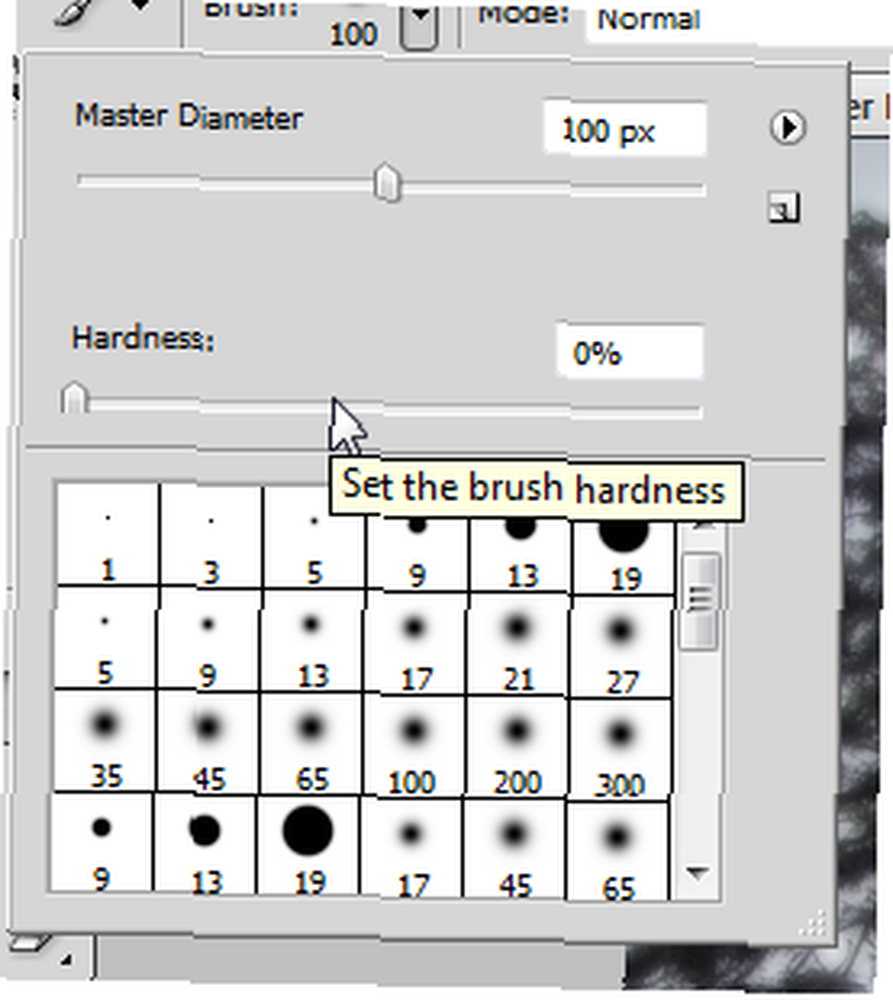
Bulanık katman etkinken, üzerine tıklayarak bir katman maskesi ekleyin. “Katman maskesi Ekle” Katmanlar paletindeki düğme. Şimdi fırça aracını (B) alın, yuvarlak bir fırça seçin, sertlik kaydırıcısını sıfıra kadar aldığınızdan emin olun. Şimdi katman maskesinin seçili olduğundan (maskenin etrafındaki dikdörtgenle belirtilmiş) ve ön plan rengi olarak siyah olduğundan emin olun, fotoğraftaki yüzlerin (gözler veya odaklanmak istediğiniz diğer nesneler) üzerini boyamaya başlayın. Altındaki katmandan görünen ayrıntıları göreceksiniz. (Fırçayı daha ince yapmak için farklı opaklık ayarları da seçebilirsiniz).

Neredeyse burada işimiz bitti. Son bir dokunuş olarak doygunluğu biraz artırabilirsiniz. vurmak Ctrl + U Ton / Doygunluk iletişim kutusunu açmak için. Renkleri patlatmak için doygunluk kaydırıcısını sağa hareket ettirin. Güzel bir ince değişim, aradığımız şeydir. Bu işlem ile fotoğraf şimdi hazır. Ve işte sonuçlar:
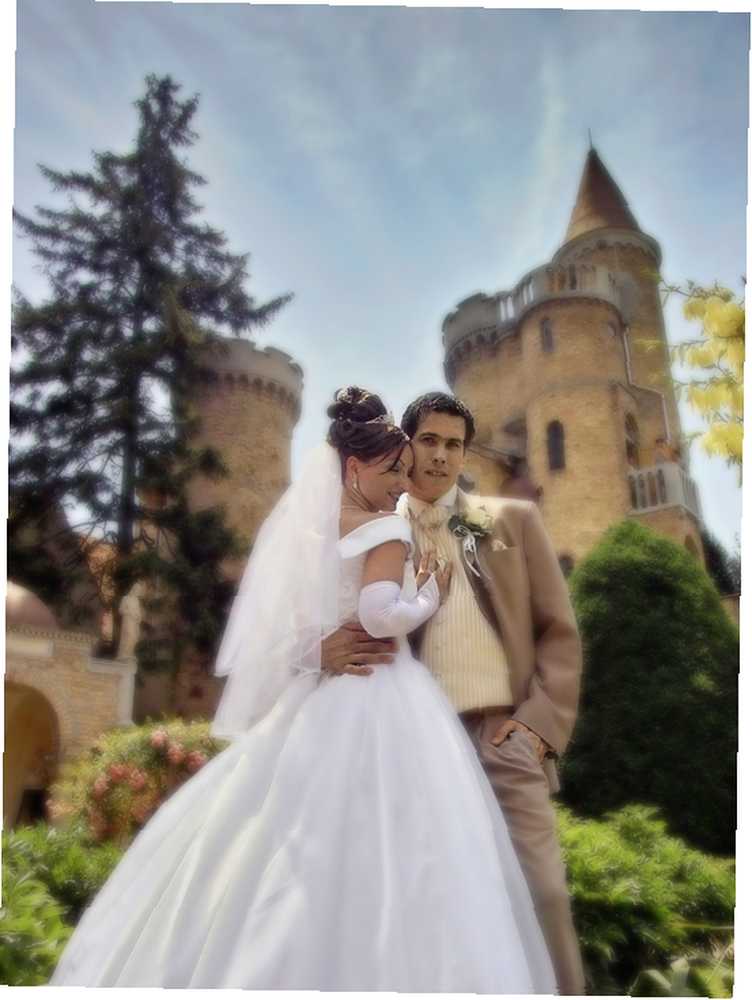
Size, yumuşak odak efektinin uygulamalarından yalnızca birini gösterebilirken, JPEG sıkıştırması veya yüksek ISO ayarı nedeniyle yapıtları azaltmak ve aynı zamanda bu kırışıklıkları gizlemek için daha iyi sonuçlar elde etmek için eşit derecede iyi sonuçlarla kullanılabilir.!
Yumuşak odak efekti Photoshop yeniden oluşturmak için eklemek için bir şey var mı. Lütfen düşüncelerinizi ve ipuçlarınızı yorumlarda listeleyin!











